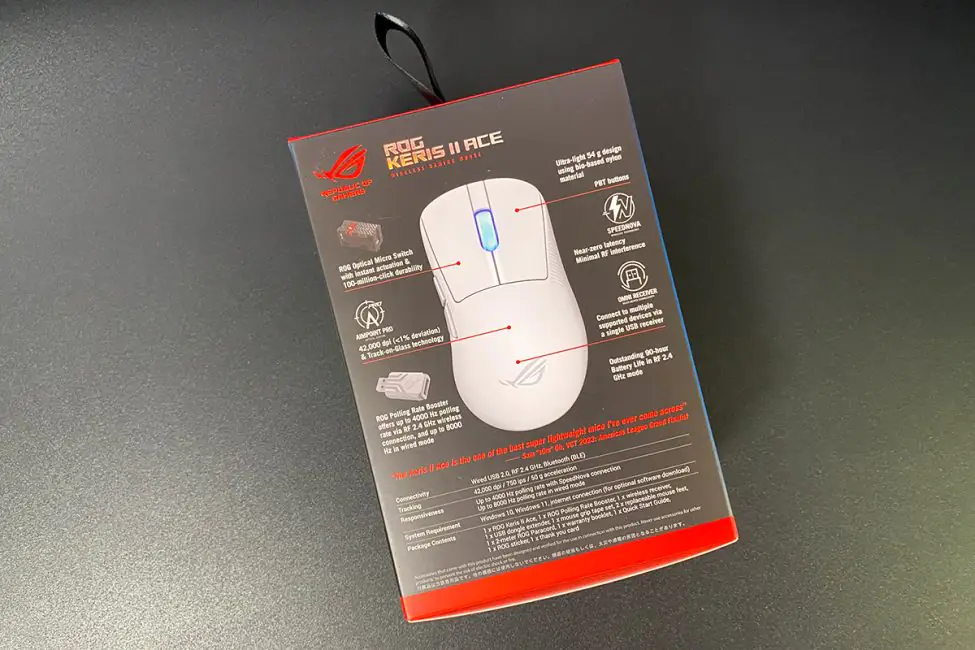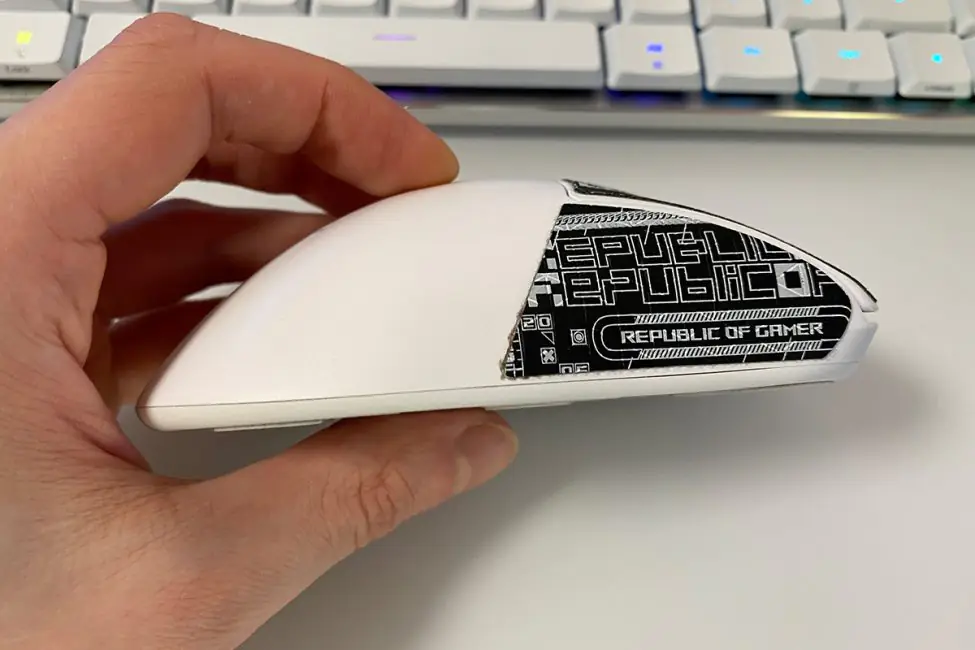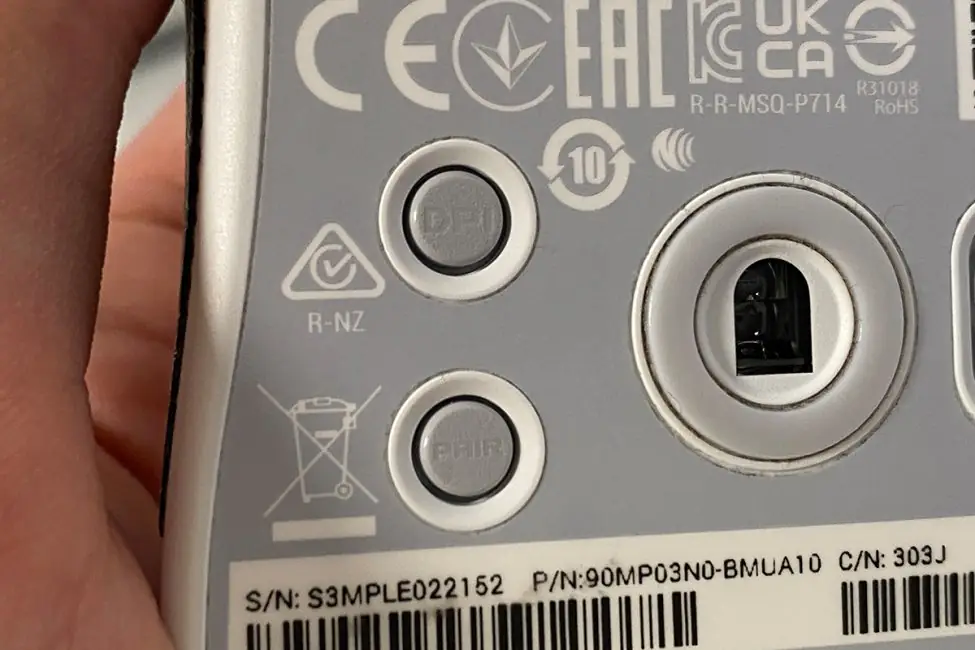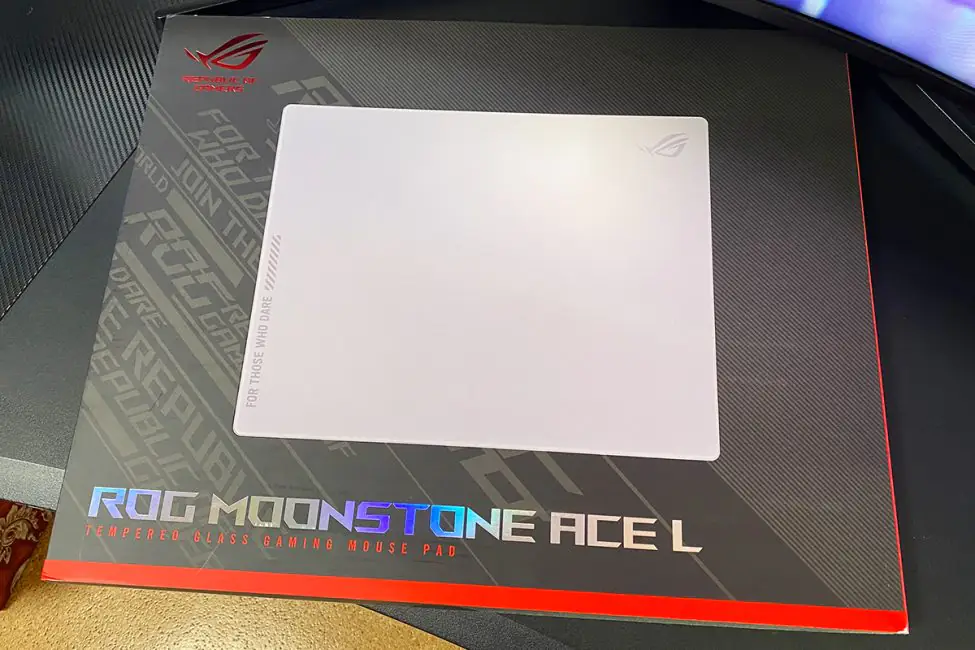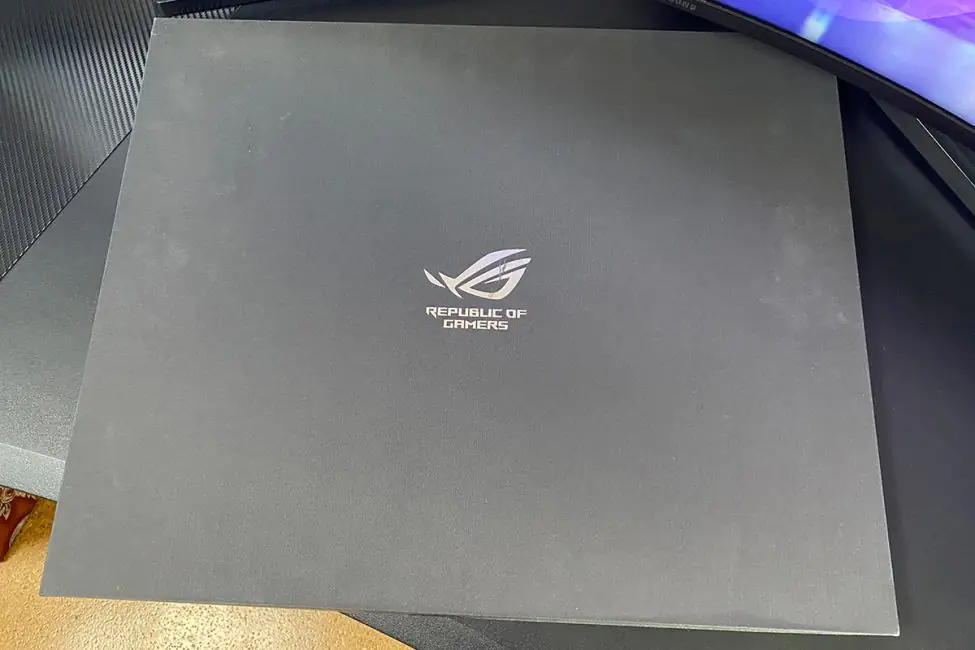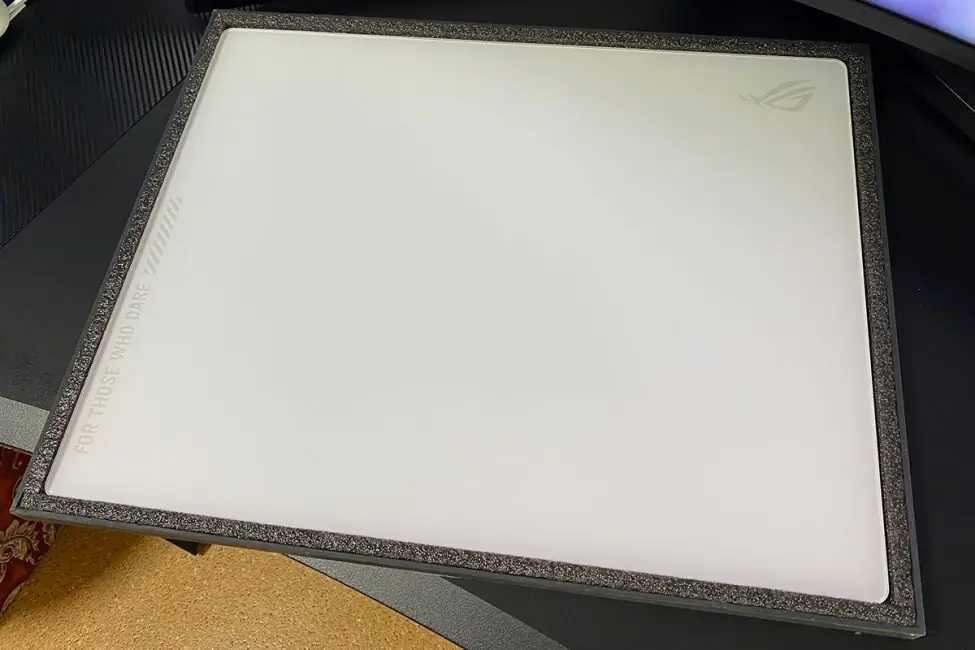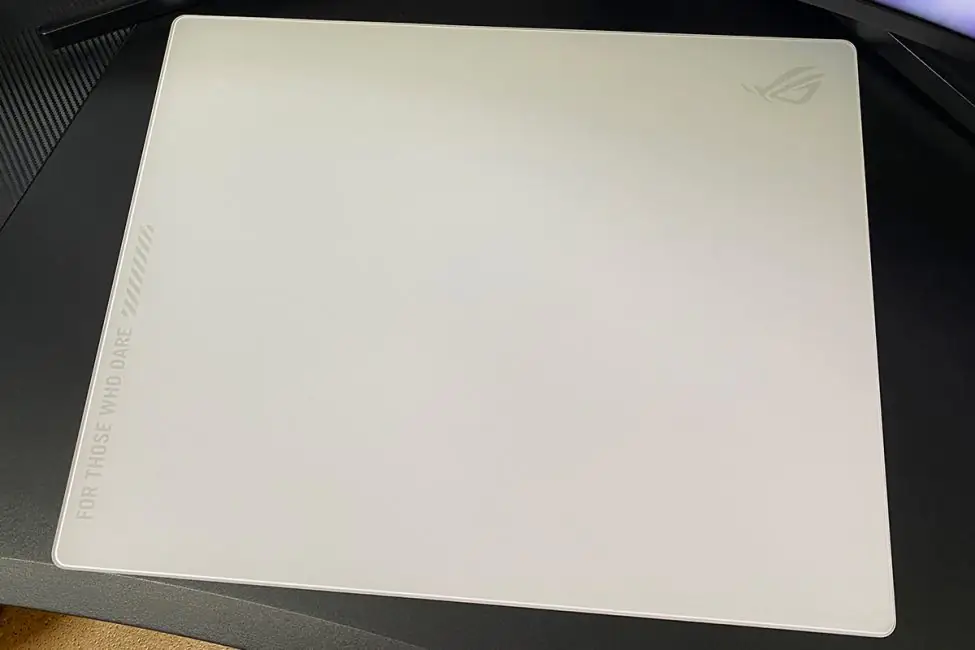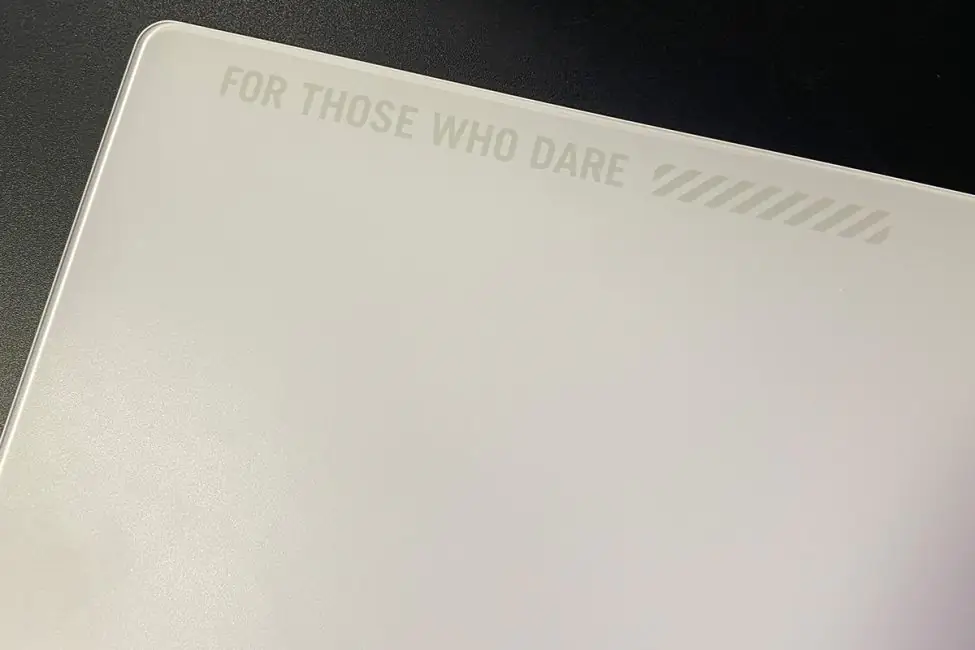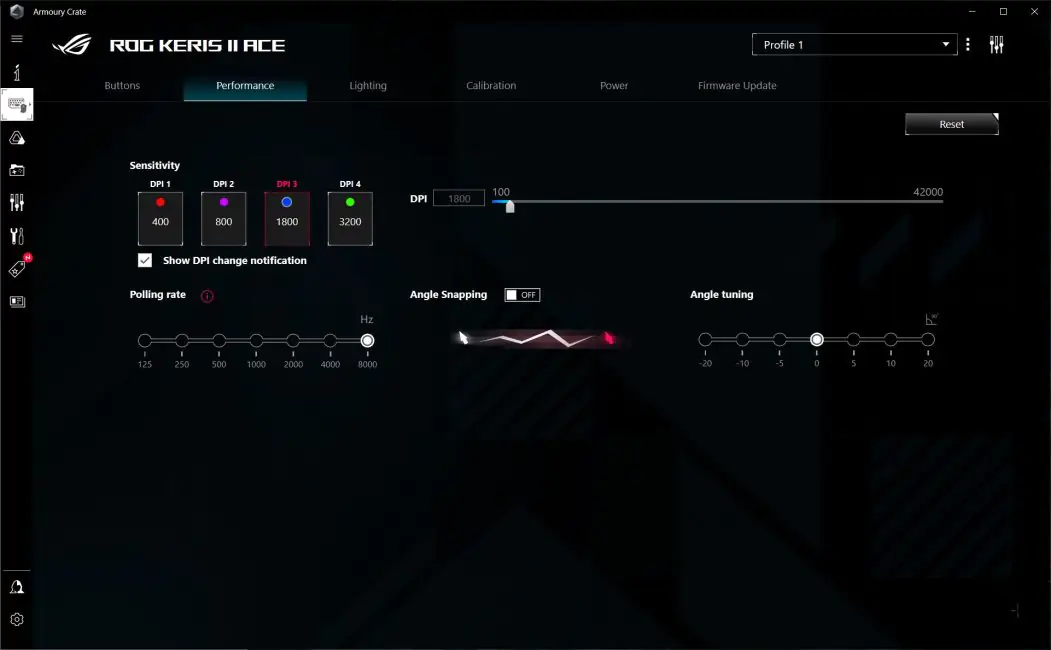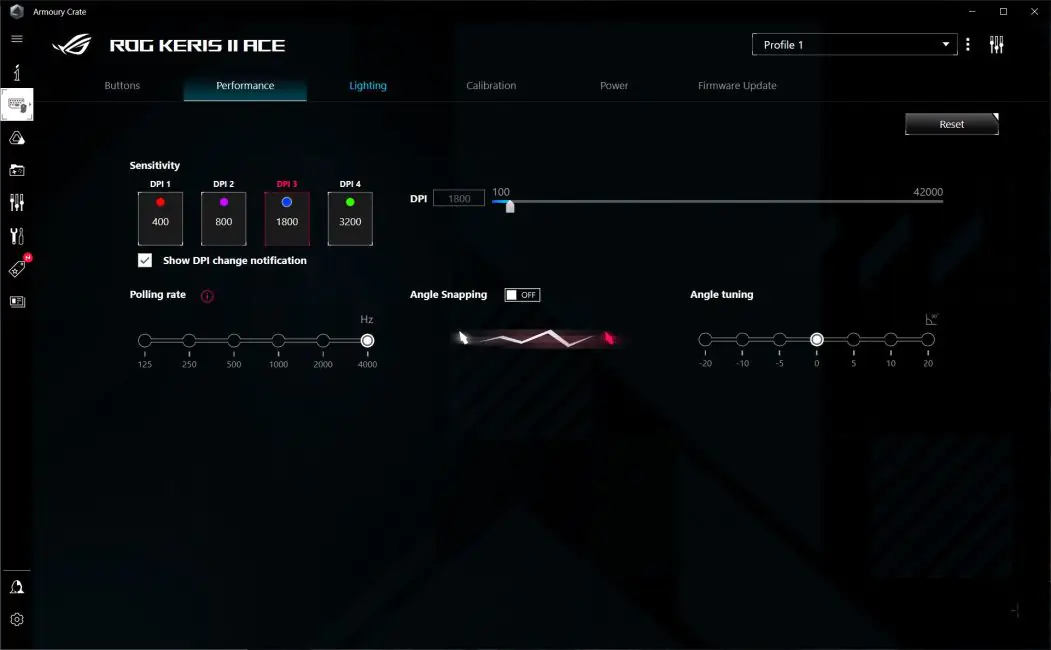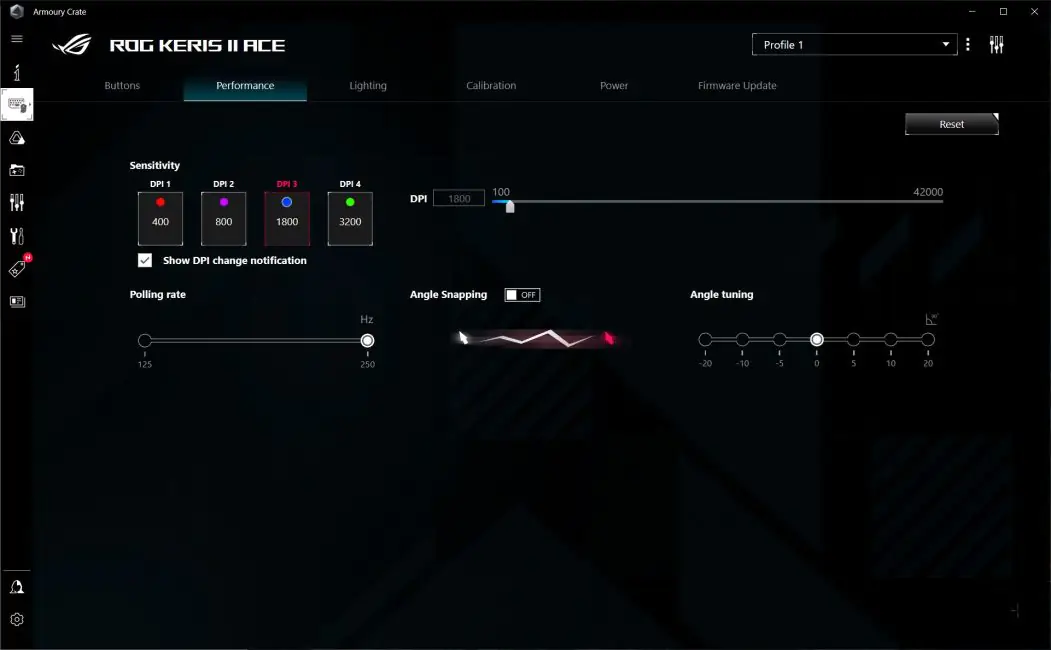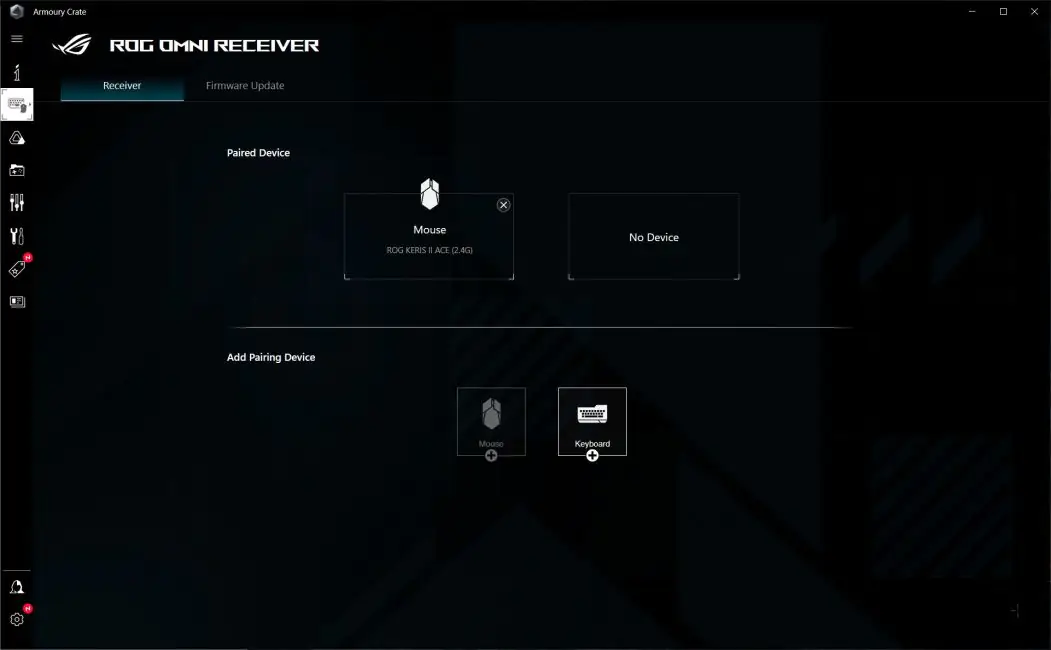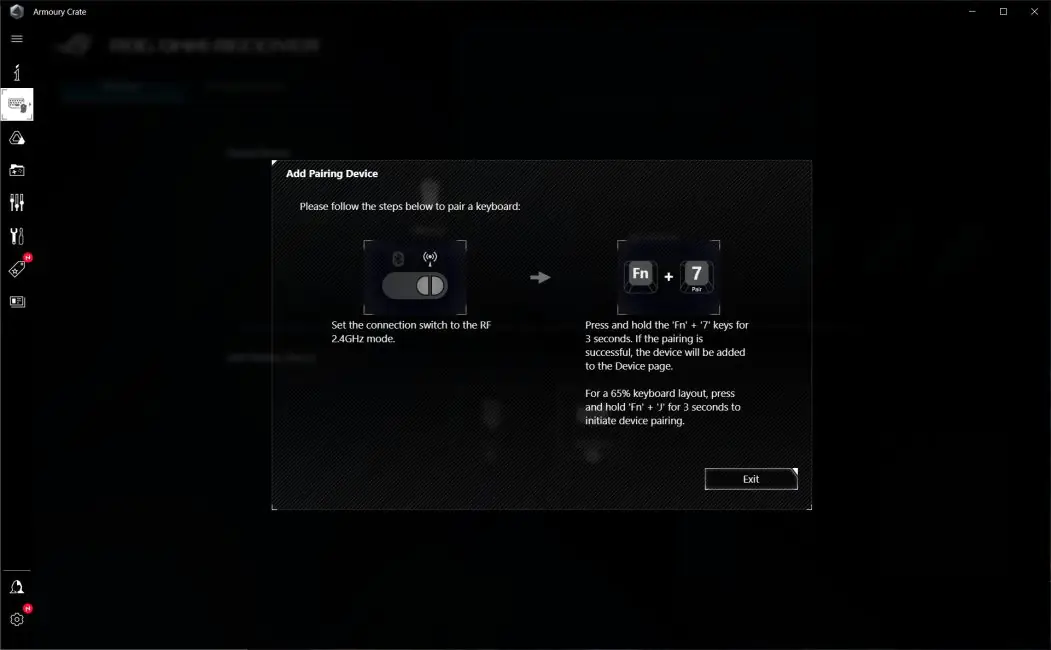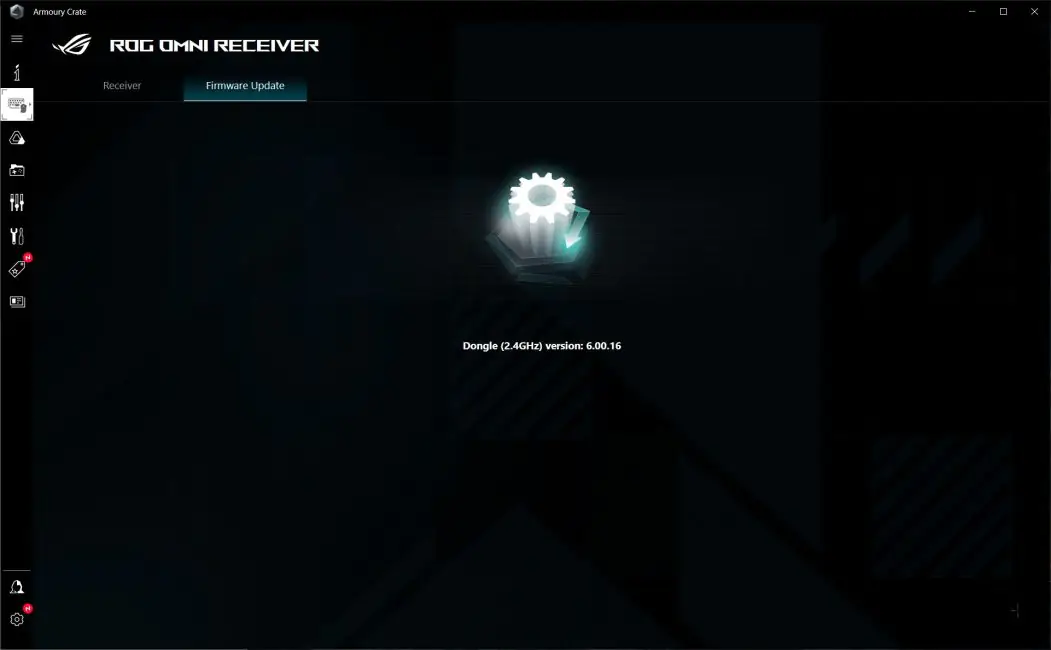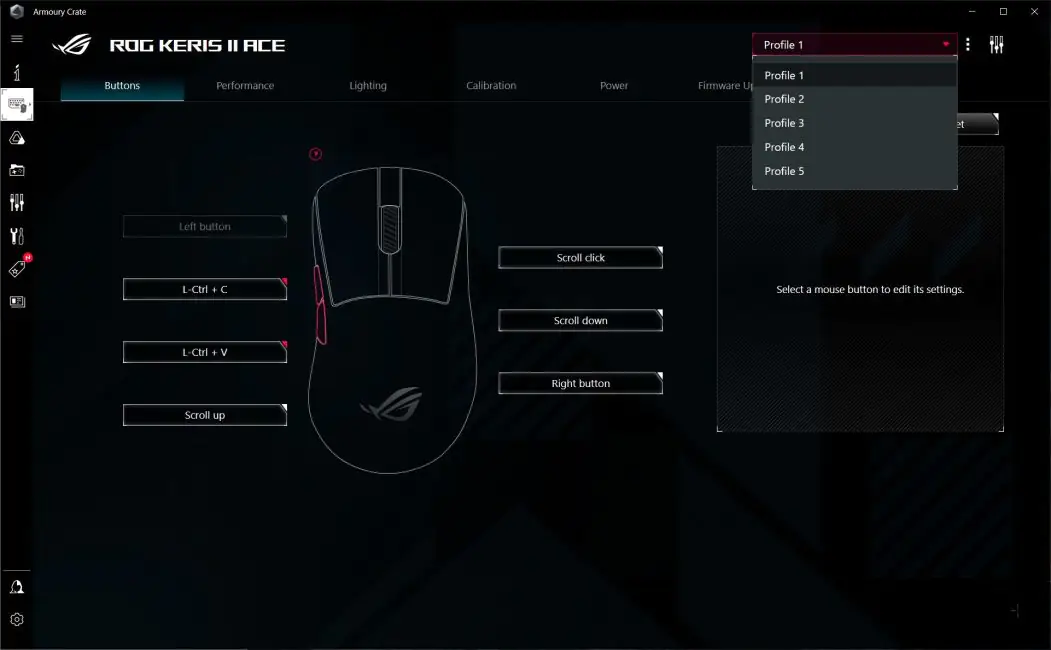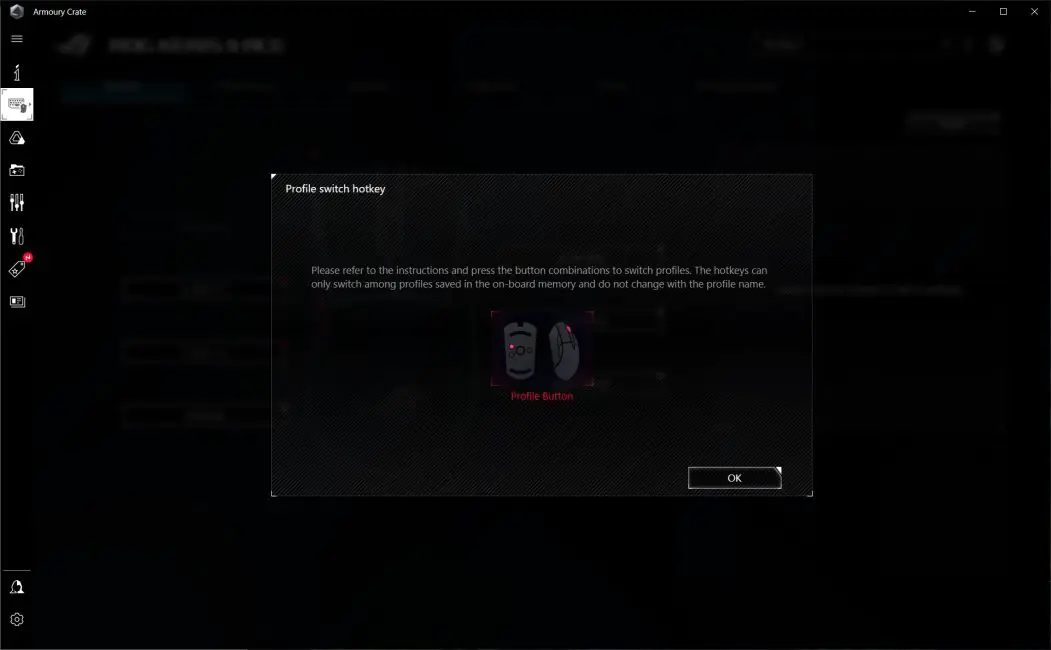© ROOT-NATION.com - Використання контенту дозволено за умови розміщення зворотного посилання
Сьогодні у мене на огляді ROG Keris II Ace — нова флагманська ігрова мишка від ASUS, яка буквально недавно надійшла в продаж. З назви може здатися, що Keris II Ace це ідейний спадкоємець першої версії Keris Ace AimPoint. Але нову модель настільки сильно прокачали, що по суті ми маємо вже зовсім інший девайс. З ключових особливостей ROG Keris II Ace можна одразу виділити: еталонну Zowie-подібну форму, яка багатьом припаде до душі; топовий сенсор з роздільною здатністю до 42000 DPI; вагу всього 54 г; частоту опитування до 8000 Гц у дротовому та 4000 Гц у бездротовому режимі; оптичні свічі на 100 млн натискань і хорошу автономність. Ну і ще як одна з відмінних рис мишки — ціна, вона досить не маленька. Сьогодні ми детально розглянемо ROG Keris II Ace і з’ясуємо чим же так приваблива нова модель від ASUS. Які у неї переваги та чи є взагалі недоліки. Ну а почнемо огляд, як завжди, з коротких технічних характеристик.
Технічні характеристики
- Підключення: бездротове (Bluetooth / RF 2,4 ГГц), дротове (USB)
- Сенсор: ROG AimPoint Pro
- Роздільна здатність сенсора: 100-42000 DPI
- Максимальна швидкість: 750 IPS
- Максимальне прискорення: 50 G
- Частота опитування: 8000 Гц у дротовому режимі через ROG Polling Rate Booster; 4000 Гц у бездротовому режимі (RF 2,4 ГГц) через ROG Polling Rate Booster; 1000 Гц у дротовому та бездротовому режимі (RF 2,4 ГГц) без ROG Polling Rate Booster; 250 Гц у режимі Bluetooth
- Кількість кнопок: 7 кнопок (ПКМ, ЛКМ, коліщатко, 2 бічні кнопки, кнопка DPI, кнопка PAIR)
- Перемикачі: ROG Optical Micro Switch
- Ресурс перемикачів: 100 млн натискань
- Вбудована пам’ять: 5 програмованих профілів
- Підсвічування: колесо миші; RBG сумісне з ASUS Aura Sync
- Акумулятор: Li-ion
- Автономність: 134 години без підсвічування та 89 годин з підсвічуванням через Bluetooth підключення; 107 годин без підсвічування та 67 годин з підсвічуванням через RF 2,4 ГГц
- Глайди: 5 ніжок (4 по краях та 1 навколо сенсора)
- Кабель: USB-A — USB-C ROG Paracord довжиною 2 м
- Програмне забезпечення: ASUS Armoury Crate
- Форма: ергономічна, для правої руки
- Тип хвата: долонний, кігтьовий, пальцевий
- Технології: ROG Polling Rate Booster, ROG SpeedNova, ROG Omni Receiver
- Розміри: 121×67×42 мм
- Вага: 54 г
- Комплектація: мишка, адаптер ROG Polling Rate Booster, адаптер ROG Omni Receiver (RF 2,4 ГГц), перехідник USB-A — USB-C, набір клейких гріпсів, змінні глайди, змінний кабель USB-A — USB-C, фірмові стікери, гарантійний буклет, короткий посібник користувача, подячна картка
https://www.youtube.com/shorts/TbeQzXH4NVo
Позиціонування та ціна
Я думаю, не для кого не секрет, що сама лінійка ASUS ROG позиціонується як преміальні ігрові девайси. Власне, про ASUS ROG Keris II Ace можна сказати теж саме. Наразі це найбільш технологічна і, як наслідок, найдорожча модель компанії. Тобто, справжнісінький флагман від світу ігрових мишей. Ціна девайса на цей час становить 7399 грн. ($180 / €165).
Якщо дивитися загалом по ринку, то сміливо можна стверджувати, що Keris II Ace також належить до флагманських моделей. За вартістю її обходять хіба що деякі моделі від Razer. Але тільки за вартістю, а не за характеристиками.
Комплектація
Мишка поставляється в невеликій фірмовій картонній коробці з характерним для ROG-серії дизайном. В принципі, вже тільки по одній коробці можна зрозуміти, що за девайс перед тобою і які у нього характеристики.
До комплекту поставки ASUS ROG Keris II Ace входить:
- мишка
- адаптер ROG Polling Rate Booster
- бездротовий адаптер RF 2,4 ГГц ROG Omni Receiver
- перехідник USB-A — USB-C
- набір клейких гріпсів
- набір запасних тефлонових глайдів
- змінний кабель USB-A — USB-C
- фірмові стікери ASUS ROG
- гарантійний буклет
- короткий посібник користувача
- подячна картка

Що сказати, хороша базова комплектація. Але щодо деяких моментів трохи поясню. ROG Polling Rate Booster — своєрідний адаптер-перехідник, який підвищує частоту опитування сенсора зі стандартних 1000 Гц до 8000 Гц у дротовому режимі та до 4000 Гц — у бездротовому режимі RF 2,4. Все просто: підключаєте його до USB свого ПК, а в адаптер підключаєте кабель або RF донгл і частота опитування підійматися до відповідних значень. Як відчувається мишка на підвищеній частоті опитування і чи є взагалі різниця порівняно зі стандартними 1000 Гц, я розповім пізніше. А поки глянемо, що ще цікавого є в комплекті.
До мене приїхав оглядовий семпл, тому гріпси вже були наклеєні на мишку. І мушу сказати: добре що саме так вийшло. Я взагалі не дуже люблю різного роду гумки, накладки, наклейки й тому подібне на мишках. І навряд чи б сам став клеїти ці гріпси. Просто був неприємний досвід з гумками на SteelSeries Rival 650 Wireless. Але тут зазначу, що гріпси Keris II Ace реально класні. Шикарний прогумований матеріал, який забезпечує відмінну чіпкість та приємний в тактильному плані хват. Не знаю, звичайно, який він у плані довговічності. Але користуватися мишкою з наклеєними грипсами мені сподобалося. Ну і ще можу відзначити те, що мишка не так сильно буде протиратися і забруднюватися з грипсами. Зокрема ПКМ та ЛКМ.
Знімний кабель йде типу USB-A — USB-C завдовжки 2 метри. Якісний, м’який паракорд з фірмовими ROG-конекторами на кінцях. Я пробував користуватися мишкою в дротовому режимі з цим кабелем і, можу сказати, що він практично не відчувається.
Фірмовий бездротовий адаптер RF 2,4 ГГц ROG Omni Receiver — до нього можна під’єднати не тільки мишку, а ще й бездротову клавіатуру від ASUS, якщо користуєтеся такою. Таким чином можна вивільнити зайві USB порти в ПК.

Інші аксесуари в комплектації цілком собі стандартні, тому про них особливо розповідати нічого. Хороший комплект, ставимо плюс і їдемо далі.
Читайте також:
- Огляд ASUS ROG Strix Impact III Wireless: гідне поповнення сімейства ROG
- Огляд ASUS TUF Gaming M3 Gen II: ультралегка та універсальна мишка
Дизайн, ергономіка, якість збірки
Зовні мишка має лаконічний, але водночас впізнаваний дизайн. А логотип на спинці додатково підкреслює його. З доступних кольорів є тільки 2 варіанти: звичайний чорний і, як його називають самі ASUS, місячно-білий (Moonlight White).

За формою ROG Keris II Ace — це легендарна Zowie EC2. Ергономічна форма, яку багато геймерів та кіберспортсменів вважають еталонною. Я також поділяю цю думку, тому можу сказати тільки одне — форма ТОП, мені зайшла вмить.
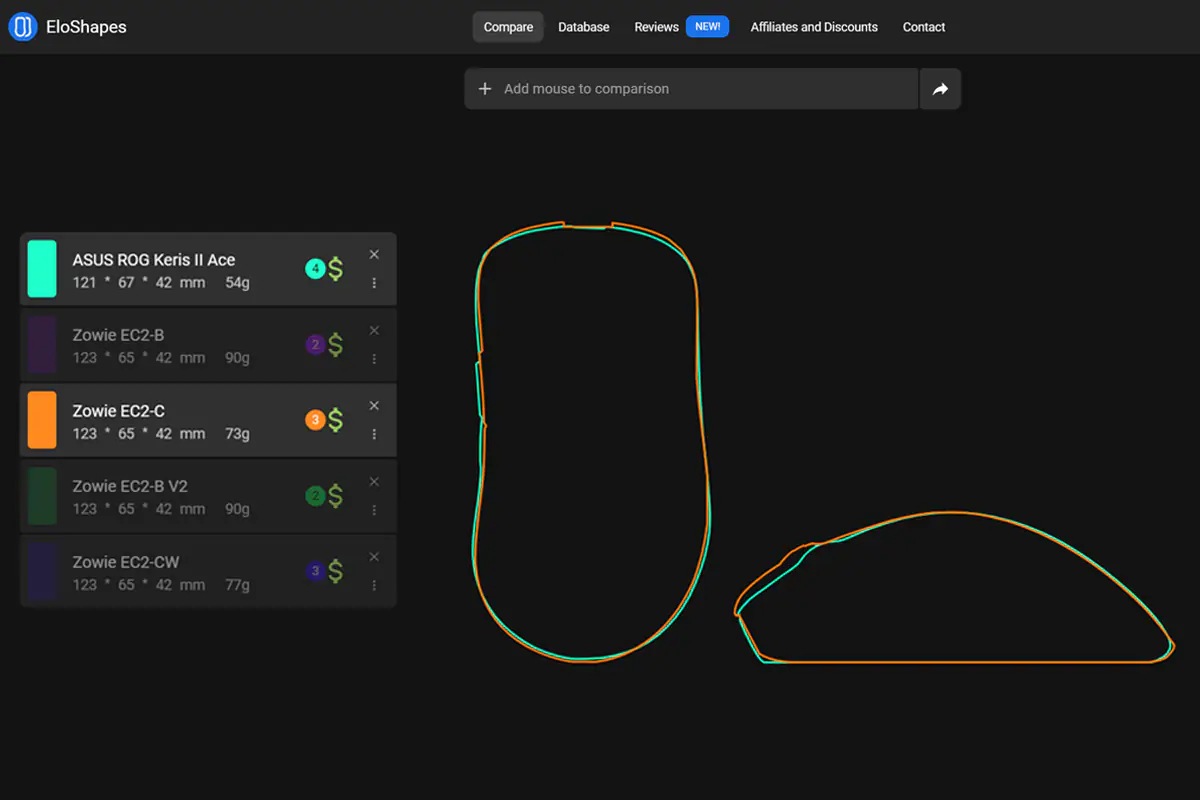
Мишка ергономічна — тобто зі скосом на правий бік. Для правші така форма буде неймовірно зручною. А ось лівша не зможе використовувати цю мишку в принципі. Тобто, мишка призначена виключно для правої руки.
Мишка належить до ультралегких. Її вага становить лише 54 грами. Розміри середні: 121×67 мм. Висота в найвищій точці становить 42 мм.
Модель Keris II Ace підходить для будь-якого типу хвата: долонний, пальцевий, кігтьовий. Я, наприклад, використовую щось середнє між долонним та пальцевим хватом, і мені ця мишка дуже зручна.
Як основний матеріал тут використовується якісний матовий пластик. Злегка шорсткий, дуже приємний на дотик та дуже легкий за відчуттями. Але попри ультралегку конструкцію зібрана мишка суперякісно. Навіть при великому зусиллі корпус не скрипить, ніде не прогинається і нічого не люфтить. Всі елементи відмінно підігнані один під одного.
На спинці мишки намальований фірмовий логотип ROG. Так, тут він йде просто малюнком на корпусі, без підсвічування.
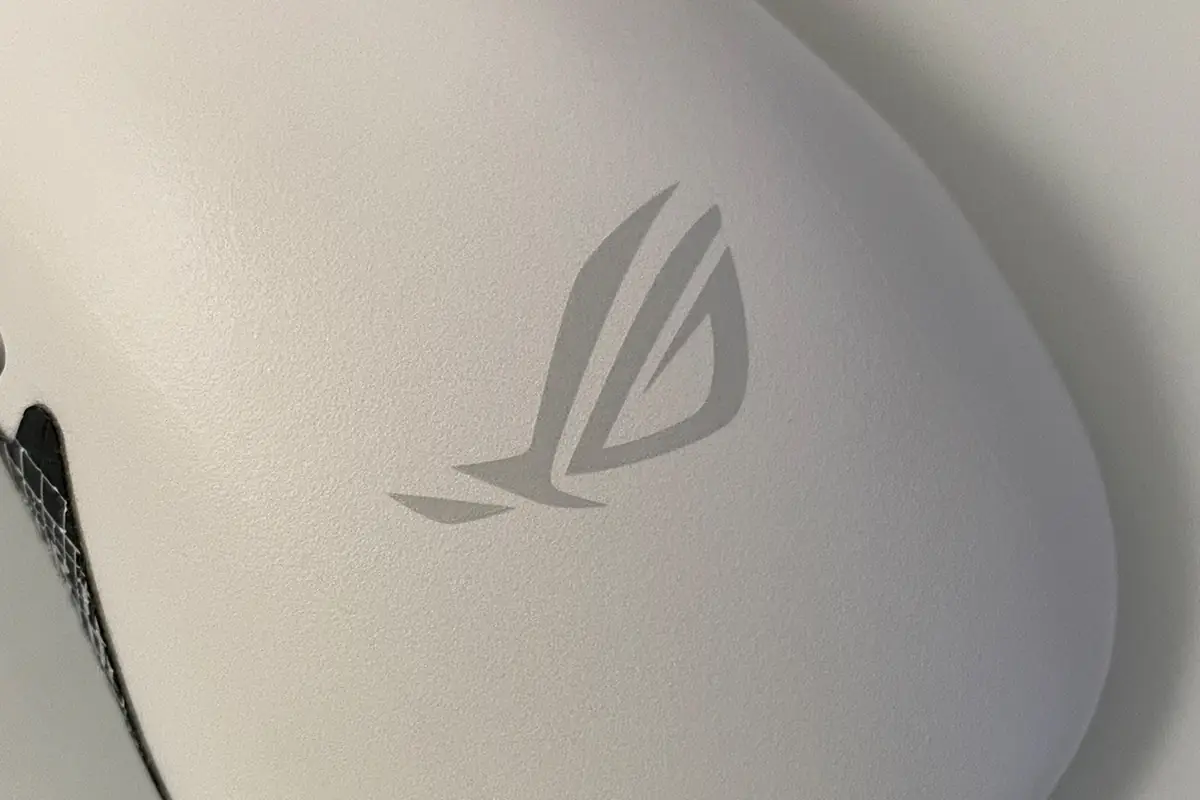
Права і ліва кнопки миші, як і в багатьох ігрових моделях, відокремлені від основного корпусу. На клавішах є невеликий сайдтревел, претревел та посттревел. Сайдтревел в роботі ніяк не відчувається та й помітити його можна тільки якщо спеціально похитати клавіші в сторони. Самі по собі клавіші не бовтаються. Претревел мінімальний — рівно для того, щоб не було помилкових кліків. Постревел середній — пом’якшення кліка відчувається, але від цього інформативність, тобто відчуття самого кліка, практично не втрачається.
Кліки ПКМ та ЛКМ виразні, в міру тугі та приємні в тактильному плані. За рівнем гучності — середні. Хоча, особисто для мене подібні кліки все-таки трохи гучнуваті. Але тут вже справа смаку і хто до чого звик, як то кажуть. В кінці цього розділу я додам відео, щоб ви самі послухали як звучить ROG Keris II Ace.
Коліщатко у мишки шикарне. Практично беззвучний скрол з чіткими відсічками позицій і дуже приємним кліком самого коліщатка. На поверхні є прогумована накладка. Є підсвічування — власне це єдина зона підсвічування в мишці. Підсвічування просте і, найімовірніше, тут воно не стільки для краси, а скільки для індикації перемикання профілів, DPI, розрядки акумулятора тощо.
Боки у мишки цільні, йдуть як частина верхнього корпусу. У місцях контакту з пальцями поверхня текстурна — виконана у вигляді ліній. Якщо вирішите наклеїти комплектні гріпси, то вони якраз закриють собою ці місця.
З лівого боку є 2 додаткові бічні кнопки. Клік у них в міру тугий. Є невеликий претревел під час натискання. Звук кліка глухий, за гучністю середній. Я часто користуюся цими кнопками в роботі (у мене на них виставлена комбінація Ctrl + C / Ctrl + V) і можу сказати, що в Keris II Ace вони практично ідеальні. Оптимальна форма, розмір та розташування. Чому тоді практично ідеальні, а не повністю? Тому, що трохи тугуваті. Був би клік трохи м’якший, були б тоді для мене повністю ідеальні. Знову таки справа смаку і звичок.

Спереду у мишки знаходиться стандартний Type-C роз’єм. Вже казав, що в комплекті йде добротний м’який паракорд і з ним комфортно користуватися мишкою навіть у дротовому режимі.
На дні мишки бачимо стандартно розташовані 4 тефлонові глайди по краях і невелику рамку навколо сенсора з того ж матеріалу. Праворуч від сенсора знаходиться перемикач режимів підключення. Він може бути в 3-х положеннях: Bluetooth, дротовий, RF 2,4 ГГц. Зліва розташована кнопка перемикання DPI та кнопка створення пари «PAIR». Також у нижній частині ви можете помітити невелику кишеньку — там знаходився бездротовий адаптер RF 2,4 ГГц.
Резюмуючи, можу лише коротко повторити те, що вже казав: форма ідеальна, збірка супер якісна, ергономіка на висоті. Були б ще кліки тихіші та трохи м’якші — це був би мій особистий ідеал.

До речі, ось обіцяне відео, щоб ви самі послухали як звучить ASUS ROG Keris II Ace.

Поверхня ASUS ROG Moonstone Ace L
Крім самої мишки на фото ви могли помітити незвичайну поверхню. Це ASUS ROG Moonstone Ace L — ультрагладка ігрова поверхня зі стійкого до ударів та подряпин загартованого скла.
Поверхня повністю скляна. Верх матовий гладкий, що забезпечує легкі та швидкі рухи миші. Нижня частина покрита спеціальною силіконовою основою для кращої стійкості на столі.
Розміри ROG Moonstone Ace L чималі: 500×400 мм. І відразу скажу, що через свої великі розміри вона підійде далеко не всім. Наприклад, на мій стіл Cougar Mars (1533×771×750 мм) з монітором Samsung Odyssey G9 вона повністю не влазить. Хіба що монітор перевісити на кронштейн.
Коштує така красуня на офіційному сайті ASUS 4449 грн. ($108 / €99). В ході огляду я ще розповім, як ця поверхня відчувається в парі з ROG Keris II Ace та з іншими мишками.
Сенсор, перемикачі, фірмові технології
У мишці стоїть оптичний сенсор ROG AimPoint Pro. Сказати конкретно, що за сенсор ховається під цією назвою важко, адже ніде цієї інформації немає. Але за чутками тут може використовуватися Pixart 3950.
Характеристики сенсора вражаючі. Він підтримує роздільну здатність від 100 до 42000 DPI з відхиленням <1%. Максимальна швидкість – 750 IPS. Максимальне прискорення – 50 G.

Частота опитування сенсора залежить від способу підключення та додаткових аксесуарів. Так, наприклад максимальна частота опитування в дротовому режимі через адаптер ROG Polling Rate Booster становить 8000 Гц. У бездротовому режимі (RF 2,4 ГГц) через той же ROG Polling Rate Booster — 4000 Гц. Без використання ROG Polling Rate Booster частота опитування в дротовому і бездротовому режимі RF 2,4 ГГц становить стандартні 1000 Гц. Ну а при звичайному Bluetooth підключенні максимальна частота опитування становить всього 250 Гц.
Ще виробник заявляє, що сенсор чудово працює з будь-якими поверхнями, включно зі склом, завдяки спеціальній технології track-on-glass. Забігаючи наперед скажу, що це дійсно правда.
В якості перемикачів в Keris II Ace використовуються фірмові оптичні світчі ROG Optical Micro Switch з ресурсом в 100 млн натискань.
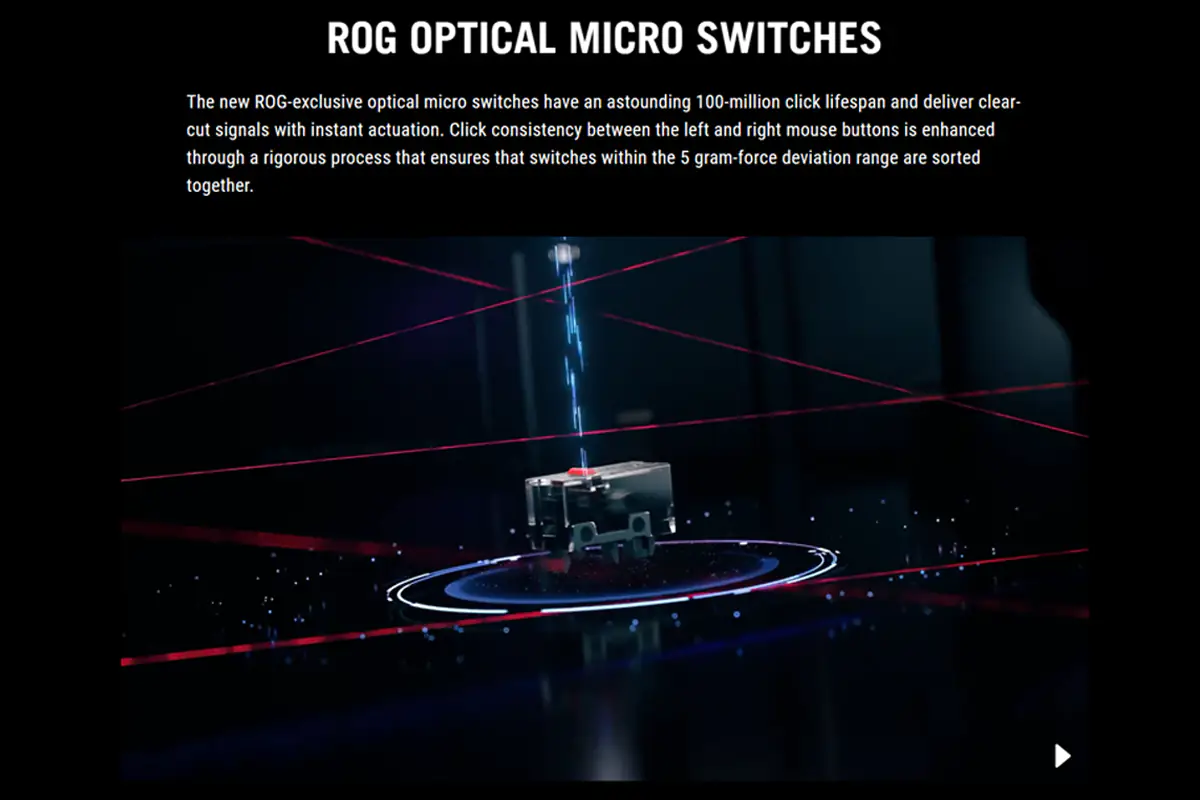
До речі, самі ASUS про це не говорять, але світчі дуже легко міняти. Як підтвердження, покажу це відео (процес заміни показано на 6:41).

Крім топової начинки в мишці використовується ще низка цікавих фірмових технологій ASUS: ROG Polling Rate Booster, ROG SpeedNova та ROG Omni Receiver. Що таке і як працює ROG Polling Rate Booster я вже неодноразово розповідав, тому не буду повторюватися. А ось про ROG SpeedNova та ROG Omni Receiver розповім докладніше.
ROG SpeedNova — фірмова технологія ASUS, яка робить бездротове з’єднання більш стабільними та мінімізує затримки вводу. Детальніше про цю технологію можна почитати на офіційному сайті ASUS.
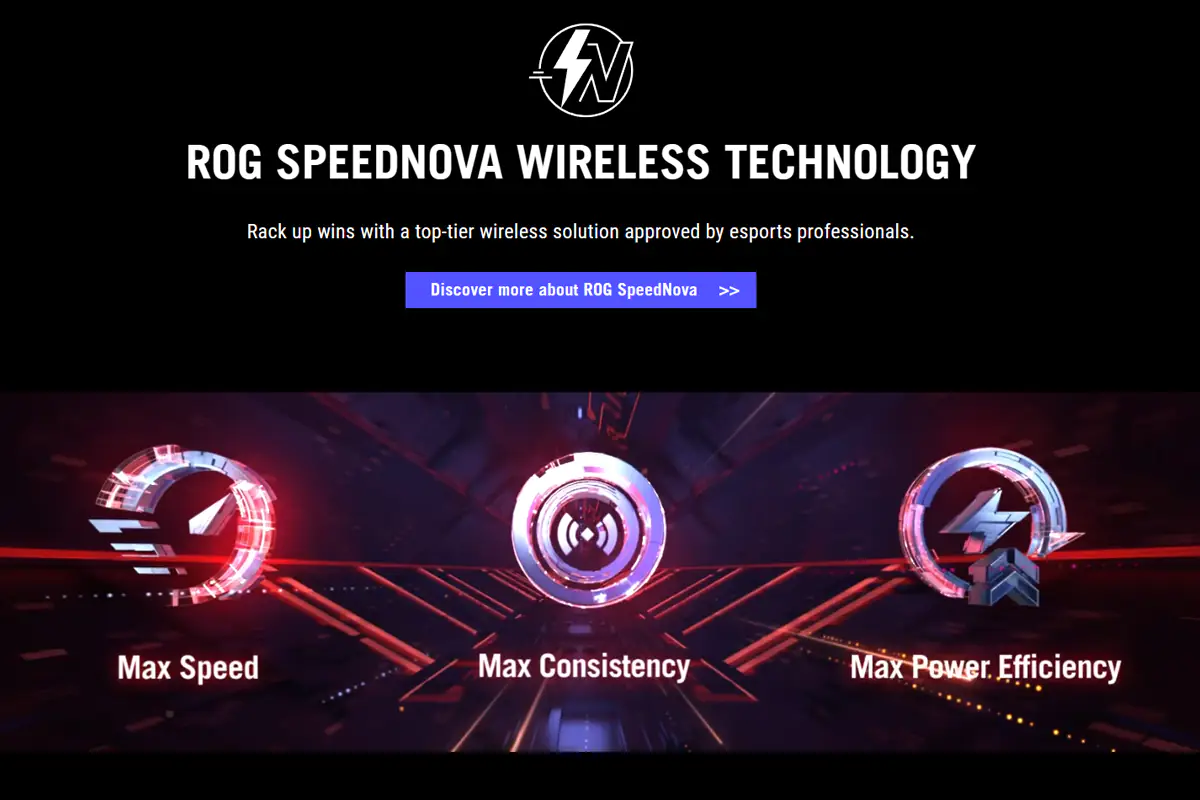
ROG Omni Receiver — технологія, за допомогою якої можна одночасно під’єднувати кілька бездротових пристроїв ASUS до одного адаптера RF 2,4 ГГц. Дуже зручно, бо у такий спосіб можна вивільнити роз’єми USB в ПК. Наприклад, я для тесту підключав мишку до свого адаптера ROG Omni Receiver, який йшов разом із клавіатурою ROG Falchion RX Low Profile, і все прекрасно працювало. У комплекті з ROG Keris II Ace йде точно такий самий Omni Receiver.
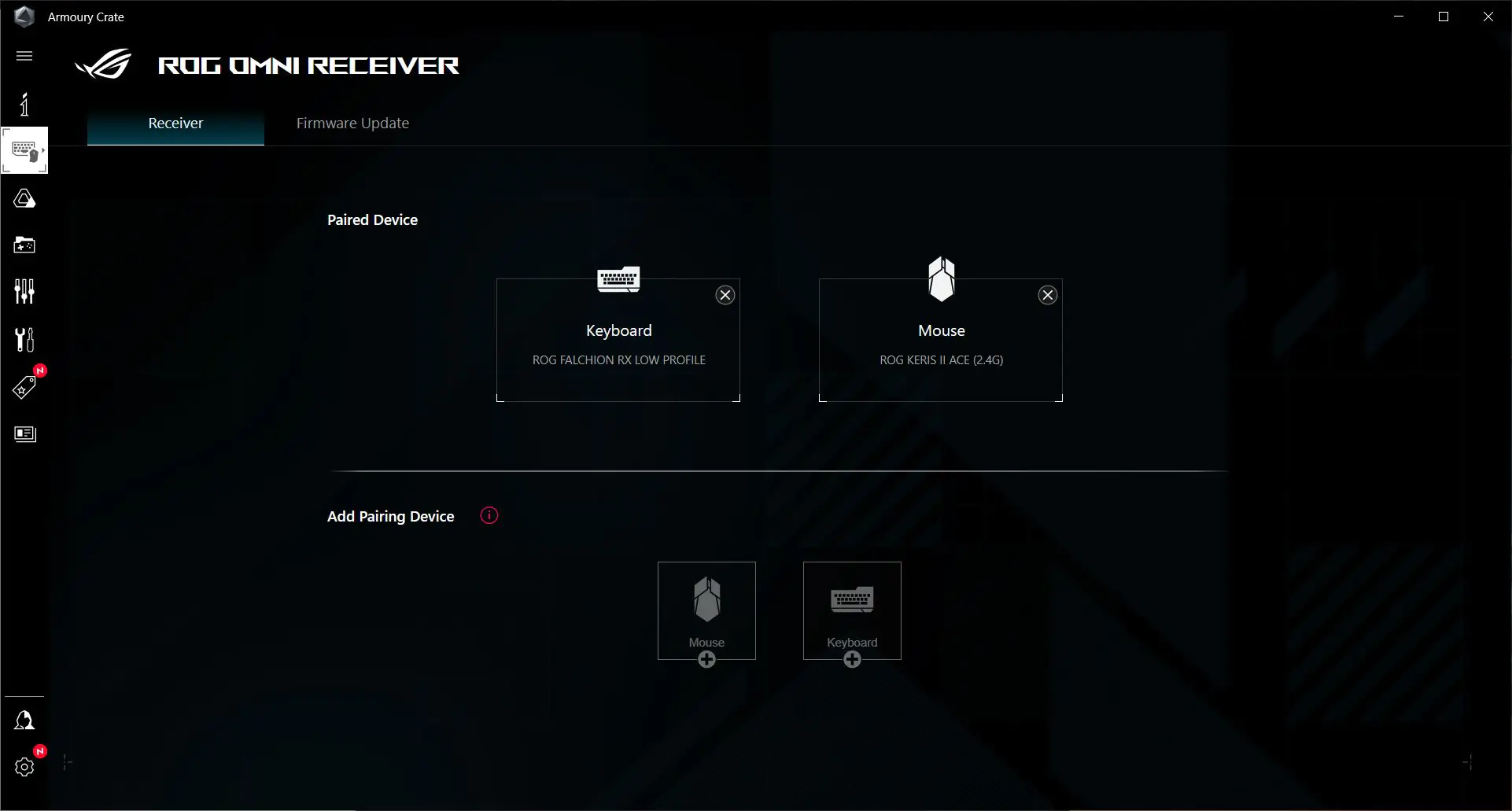
Читайте також:
Фірмовий застосунок Armoury Crate
Для просунутих налаштувань миші використовується стандартний фірмовий застосунок ASUS Armoury Crate. Під час під’єднання ROG Keris II Ace та ROG Omni Receiver обидва девайси відобразяться в списку пристроїв.
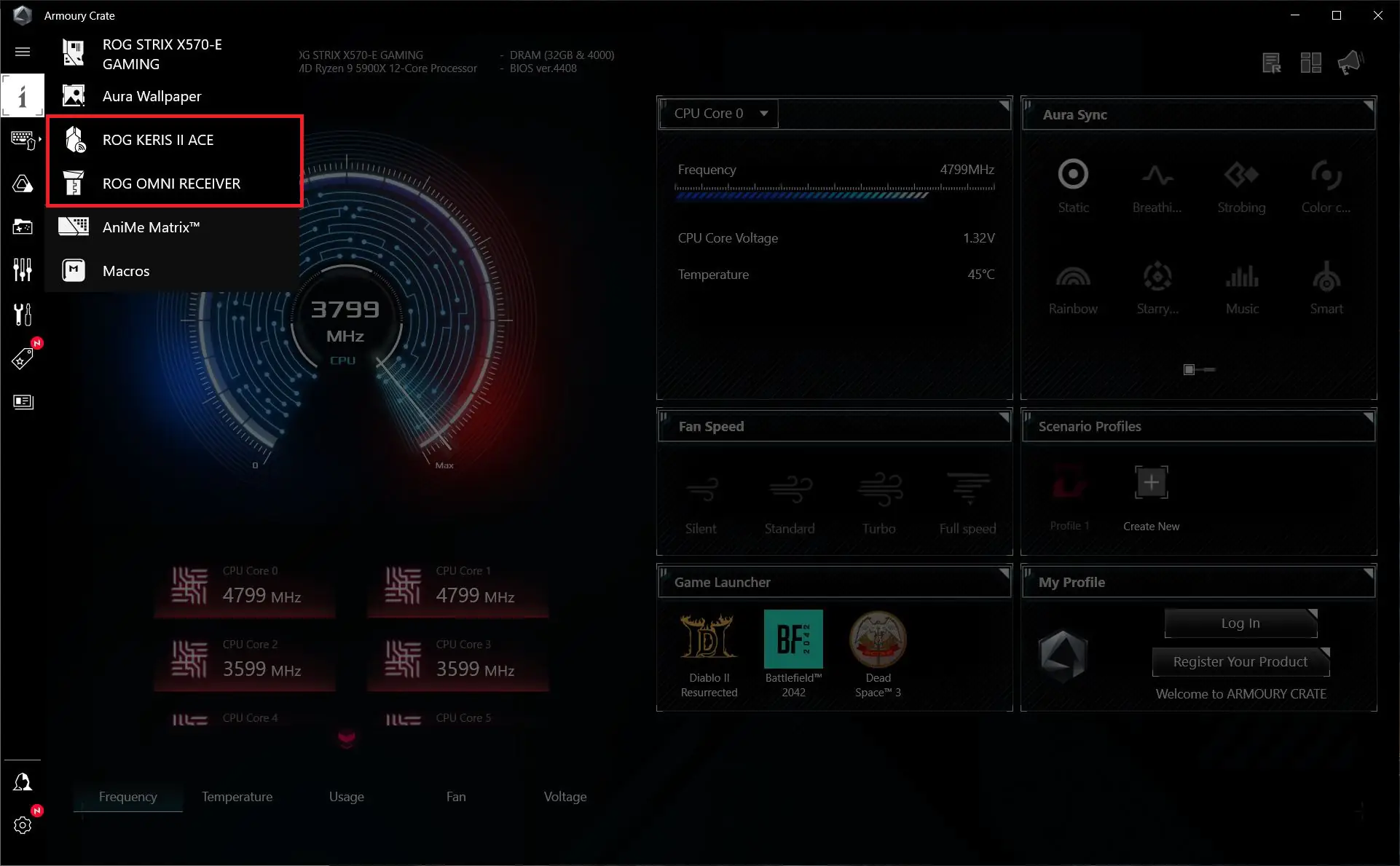
Для початку покажу налаштування ROG Omni Receiver, тому що особливо розповідати про нього нічого і тут все максимально просто. У списку підключених девайсів відразу бачимо нашу мишку ROG Keris II Ace. Тут же відразу можна підключити клавіатуру їй у пару. Підключається другий девайс швидко: є покрокова інструкція що і де потрібно натиснути для підключення. У другій вкладці можна перевірити прошивку приймача і, якщо є нова версія, оновити її.
Що стосується налаштувань самої мишки — тут все більш менш стандартно. Власне, маємо такі ж налаштування, які ми вже бачили на інших моделях від ASUS. Є 6 основних меню: кнопки, продуктивність, підсвічування, калібрування, живлення, оновлення прошивки.
В меню «Кнопки» можна налаштовувати та перепризначати клавіші миші. Також тут можна призначати на клавіші різні функції, макроси, швидкі дії Windows, управління мультимедіа тощо.
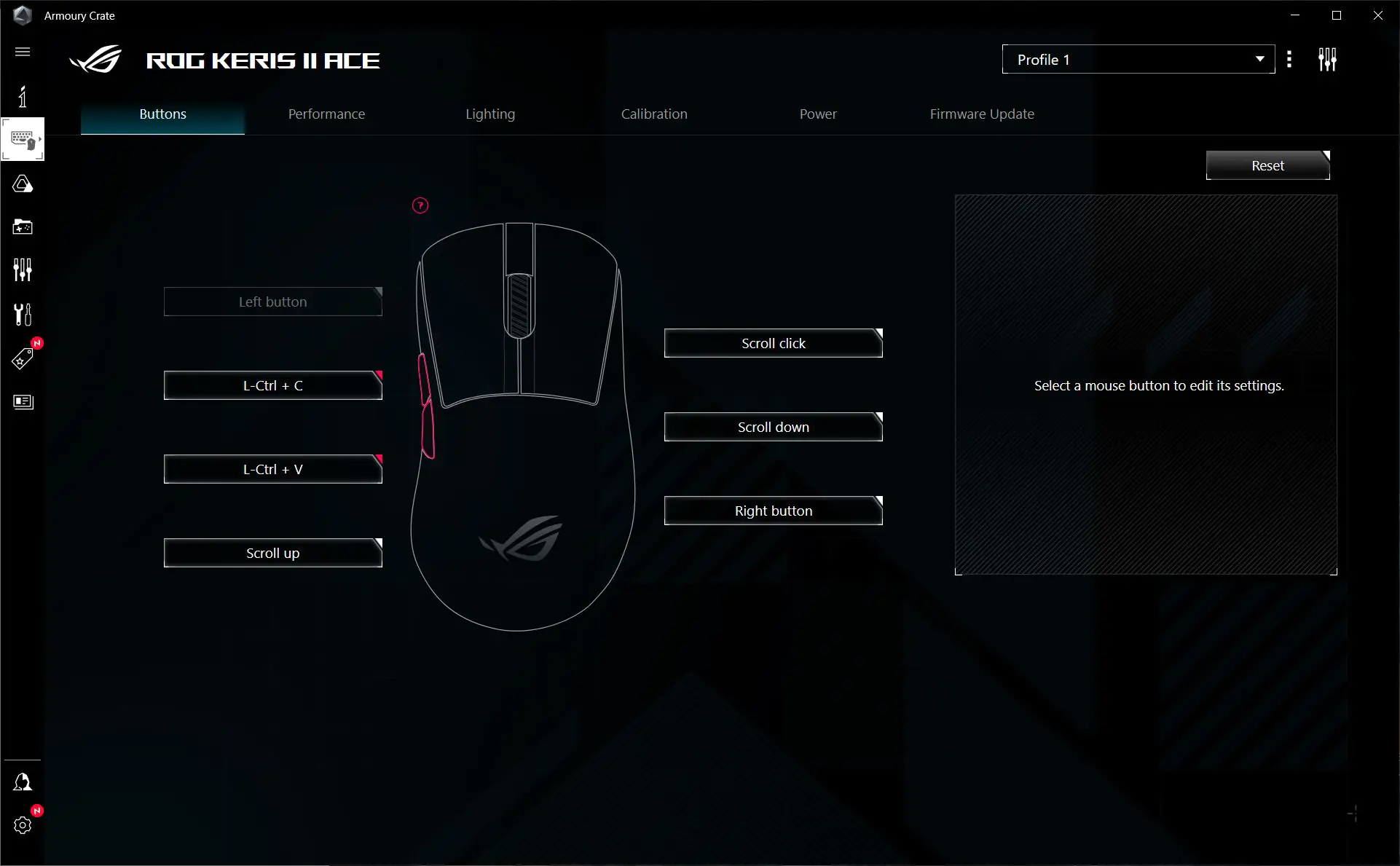
В меню «Продуктивність» можна налаштовувати DPI, частоту опитування та кутову прив’язку мишки. При перемиканні DPI коліщатко мишки блимне відповідним кольором. Так ось тут додатково можна ці кольори змінювати на свій смак.
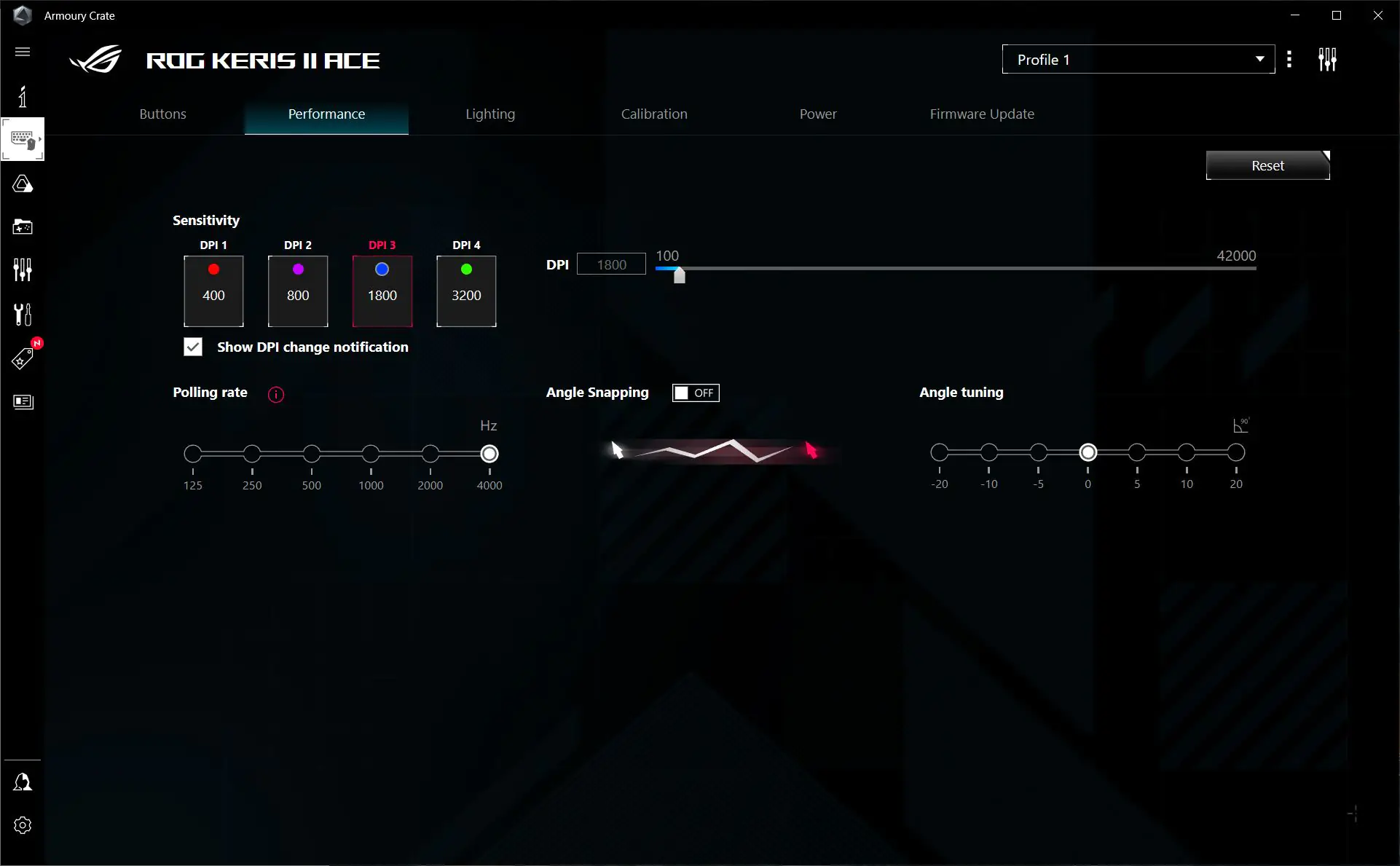
В меню «Підсвічування», як не важко здогадатися, налаштовується підсвічування миші. Ефекти, яскравість – ось це все. Додатково підсвічування мишки можна синхронізувати з іншими девайсами від ASUS через Aura Sync.
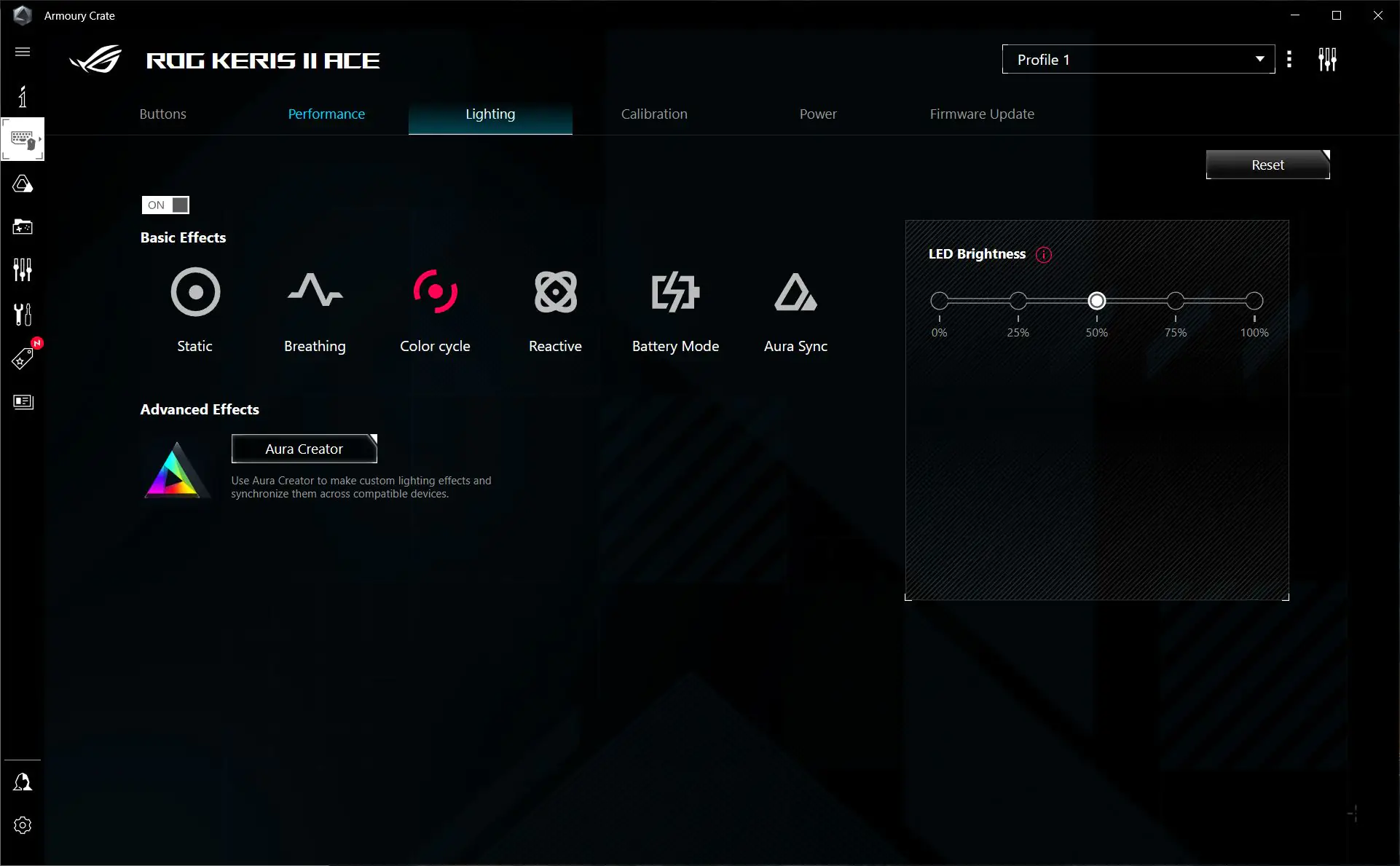
В меню «Калібрування» можна відкалібрувати мишку під конкретну поверхню та виставити відстань відриву. Тут є купа готових калібрувань під фірмові поверхні від ASUS. Або можна виконати калібрування під свою поверхню вручну.
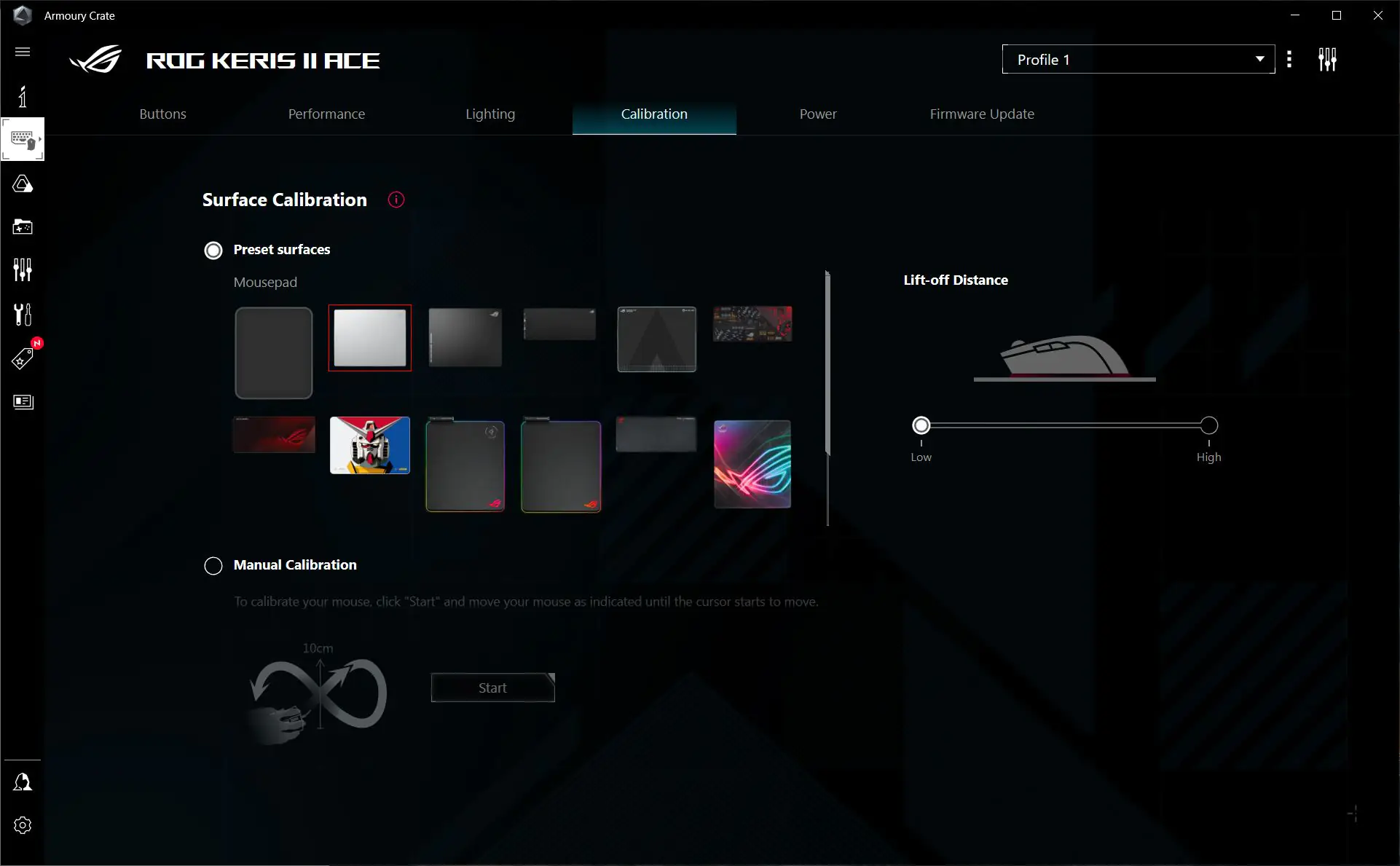
В меню «Живлення» можна перевірити відсоток заряду акумулятора, виставити оповіщення про розряд та сплячий режим миші.
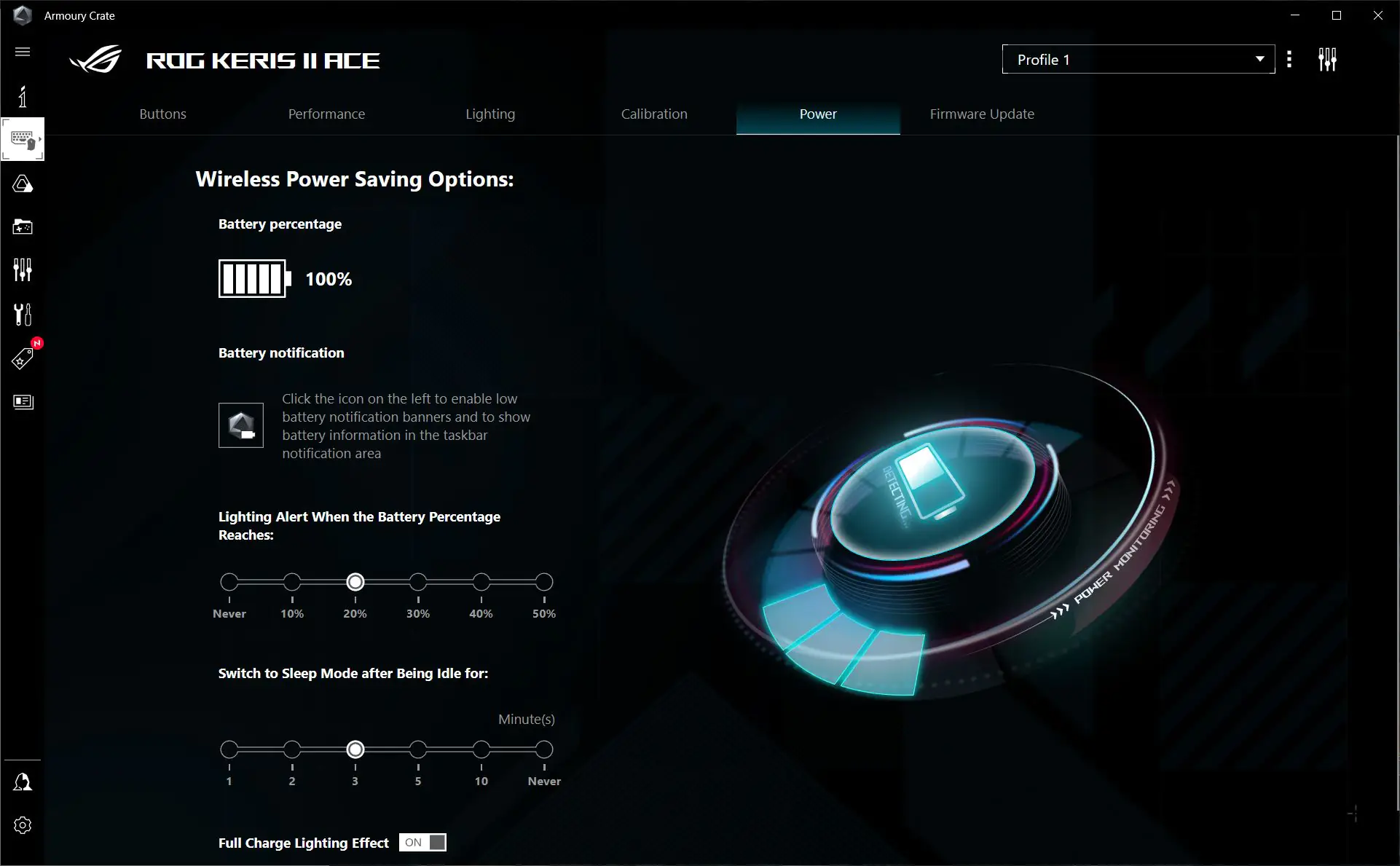
До речі, у сплячого режиму є одна цікава особливість, яка впливає на підсвічування. Наприклад, у мене підсвічування материнської плати, підставки під навушники та столу синхронізоване в одне за допомогою Aura Sync. Так ось, коли мишка прокидається від сплячого режиму (у мене він був виставлений на 3 хвилини) все підсвічування може кілька разів блимнути. Начебто перезавантажується. І так щоразу, коли миша виходить зі сплячого режиму. При цьому не важливо, синхронізована вона з іншими девайсами через Aura чи ні. Так, сплячий режим можна взагалі відключити, але тоді скоротиться автономність. Я думаю, що тут навіть справа не скільки в софті самої миші, а скільки в софті ASUS загалом. Я ось точно пам’ятаю, роки 3 тому таких приколів з підсвічуванням не було. Вони з’явилися після якогось оновлення Armoury Crate.
В меню «Оновлення прошивки» можна перевірити прошивку девайса і за наявності нової версії оновити її. До речі, сам по собі застосунок Armoury Crate доволі задовбастий у плані оновлень. Він постійно пропонує щось оновити або перевірити наявність оновлень. А під час першого підключення нових девайсів взагалі не дасть навіть подивитися на їхні налаштування, поки все не оновить. І навіть після того, як здавалося б уже все оновив, він все одно щоразу пропонує перевірити або оновити девайс.
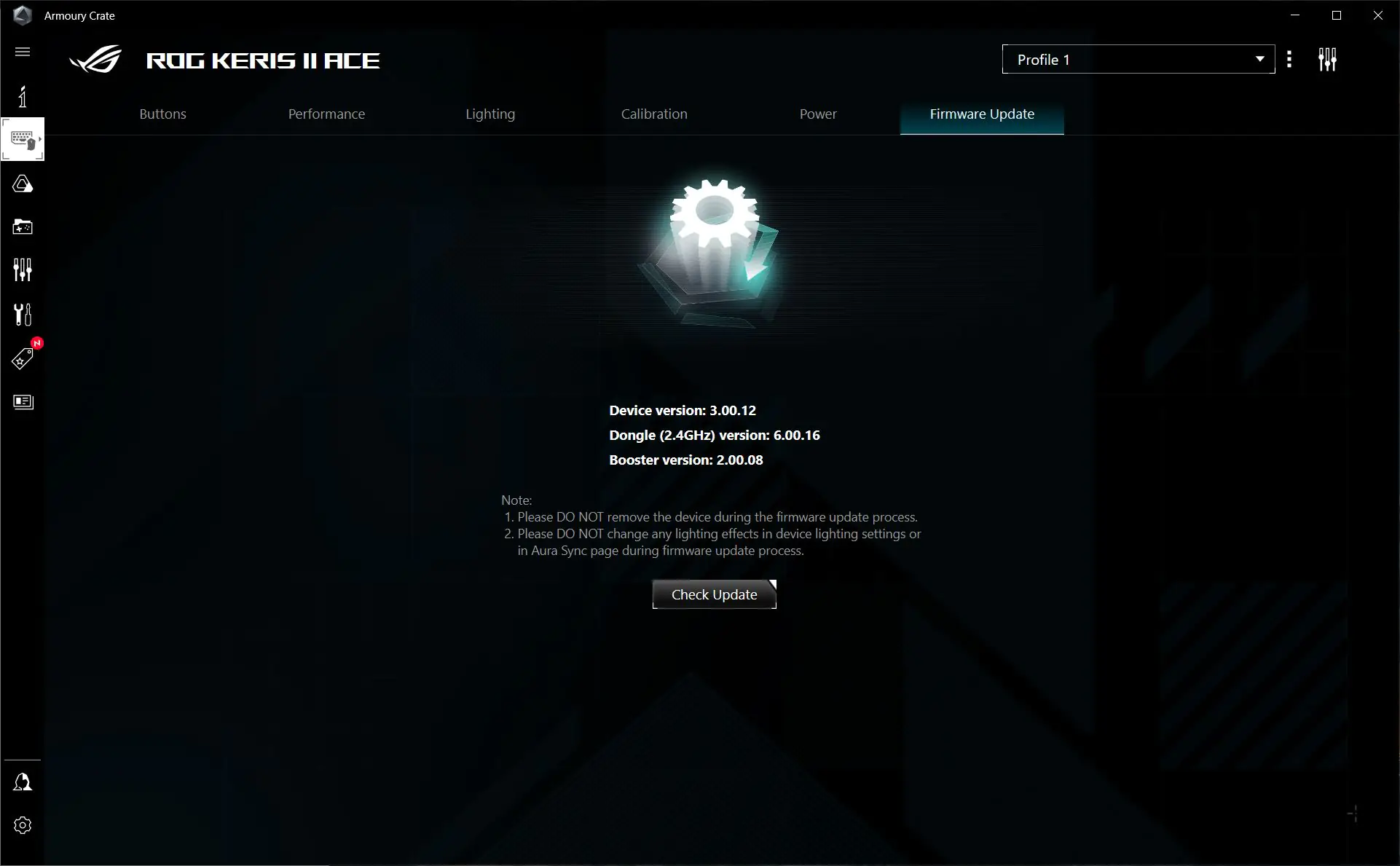
У мишки є постійна пам’ять, в якій можна зберігати до 5 профілів з налаштуваннями. Між профілями можна перемикатися на ходу в застосунку або за допомогою комбінацій клавіш (коліщатко + DPI) на самій мишці.
Постійна наявність Armoury Crate не обов’язкова. У принципі, можна один раз налаштувати в ньому мишку і далі вже користуватися нею без ПЗ. Під час під’єднання мишки до іншого ПК усі профілі та налаштування залишаться на ній.
Читайте також:
- ASUS ROG Raikiri та ROG Raikiri Pro: Огляд та порівняння геймпадів
- Огляд ігрових смартфонів ASUS ROG Phone 8 та 8 Pro: гаряче та швидко!
Враження від використання
Враження від ASUS ROG Keris II Ace у мене залишилися суто позитивні. Ідеальна форма, ергономіка та маленька вага. Завдяки всьому цьому девайс відмінно лежить у руці й ним дуже зручно керувати. Рука, зокрема зап’ястя, від мишки не втомлюється навіть після тривалого використання. Контроль чіткий та невимушений. Знову таки, все завдяки формі, маленькій вазі та топовому сенсору. Мишка забезпечує чудовий контроль не тільки в іграх, а й у простих робочих завданнях. Наприклад, з Keris II Ace дуже зручно працювати в графічних редакторах, швидко виділяти окремі слова або навіть їх частини з текстів та речень.

Девайс дуже легко ковзає по будь-якій поверхні за мінімальних зусиль. Для людей, які віддають перевагу ледве-ледве рухати правою рукою з мишкою це прямо таки ідеальний варіант. Сенсор мишки добре себе проявляє навіть на склі, але тут все залежить від частоти опитування. Кліки також дуже приємні. У шутерах зручно вести вогонь як чергами, затиснувши ЛКМ, так і точково настрілювати по 2-3 патрони.

Що стосується підвищеної частоти опитування. Я спеціально тестував мишку на різних поверхнях (speed, control) у дротовому і бездротовому режимі з частотою опитування 1000, 4000 і 8000 Гц для порівняння. Після тривалого тестування можу сказати, що різниці на звичайних килимках практично не відчувається. Вона якщо і є, то настільки мінімальна, що її важко візуально помітити та конкретно описати словами. Тому, моя думка: можна сміливо користуватися Keris II Ace з частотою опитування в 1000 Гц і не паритися. Адже контроль у мишки і так відмінний.

Під час тестування помітив одну дуже цікаву особливість, пов’язану з частотою опитування. На скляній поверхні ROG Moonstone Ace L контроль мишки з підвищеною частотою опитування (8000 і 4000 Гц) відчувається гірше ніж зі стандартною 1000 Гц. Ось тут різниця сильно помітна. Не знаю чому так, по ідеї має ж бути навпаки.
До речі про поверхню, також скажу кілька слів про свої враження та відчуття. Перше, що помічаєш під час переходу зі звичайного speed-килимка на скляну поверхню ROG Moonstone Ace L — це те, що мишка по ній не просто добре ковзає, а прямо таки літає. Спочатку це все, звісно, незвично і навіть трохи втрачається контроль. Адже на склі немає свого роду гальмування мишки, яке присутнє на звичайних килимках. Але за кілька годин звикаєш, контроль рухів стає помітно кращим і, починаєш отримувати нові враження та певне задоволення від використання. Можу навіть більше сказати, після тривалого тестування у мене склалася думка, що Keris II Ace і Moonstone Ace L створені один для одного. До речі, інші мишки також непогано відчуваються на цій поверхні. Наприклад, я тестував свою улюблену дротову Glorious Model D (Pixart 3360, 1000 Гц, 68 г), і вона теж відмінно каталася по цій поверхні.

Але є у скляної поверхні й свої недоліки. Наприклад, мені було складно працювати на ній. Робота з графічним контентом у Фотошопі (особливо редагування дрібних деталей на фото), звичайне виділення тексту, та навіть просто навігація в ОС — ось приблизно в цих завданнях у мене були проблеми. І справа не скільки в тому, що контролю не вистачало, а в тому, що він навпаки надмірний. На скляній поверхні сенсор ловить найменші рухи, що іноді ускладнювало цей самий контроль. Це складно описати словами… Ось ви коли-небудь пробували працювати з мишкою на склі? Спробуйте й одразу зрозумієте про що я. Тому, для себе роблю висновок, що скляна поверхня підходить виключно для ігор — шутерів здебільшого. А ось для роботи не дуже.

Другий момент, який для себе відзначив — звук. Якщо ви граєте відривчастими рухами, тобто іноді відриваєте мишку від поверхні, то на скляній поверхні ви будете чути характерні постукування. І якщо на звичайному килимку їх не так чутно, то на склі — дуже чутно. Ну і останній момент — втрата контролю за підвищеної частоти опитування. Вже казав, що за 8000 і 4000 Гц контроль на склі чомусь відчувається гірше, ніж за стандартних 1000 Гц.
У всьому іншому, поверхня прикольна. Думаю, її сміливо можна рекомендувати тим, хто віддає перевагу супер швидким та гладким поверхням. А ще гравцям, які люблять грати при низькому DPI (400, наприклад).

Читайте також:
- Огляд геймерської клавіатури ASUS ROG Falchion RX Low Profile
- Огляд бездротової геймерської клавіатури ASUS ROG Azoth: на шляху до кастому
Автономність
В ASUS ROG Keris II Ace стоїть Li-ion акумулятор. Яка в нього ємність, сказати складно, тому що виробник не надає жодної інформації. Є інформація тільки щодо часу автономної роботи. Отже, в Bluetooth режимі мишка може пропрацювати 134 години без підсвічування і 89 годин з увімкненим підсвічуванням. У режимі RF 2,4 ГГц автономність трохи знижується: 107 годин без підсвічування і 67 годин із підсвічуванням.

Підсумки
Підбиваючи підсумки, можу сказати, що ASUS ROG Keris II Ace вийшла відмінною. Ідеальна форма, ергономіка та вага. Топова начинка, хоча навряд чи комусь реально потрібен позамежний DPI, прискорення та підвищена частота опитування. Ну як то кажуть, є і добре. Крім усього іншого мишка може похвалитися відмінною автономністю, що теж важливо. Яких-небудь недоліків або явно спірних моментів я для себе не відзначив. Хіба що ціна — відверто кажучи, вона могла б бути трохи меншою.
В принципі можу сказати, що ASUS ROG Keris II Ace — це саме та мишка, яку я б собі хотів в якості основної. Якщо, наприклад, клавіатури, я міняю досить часто. Тому що часто трапляються цікаві варіанти, які подобаються і якими реально хочеться користуватися. То ось із мишками в цьому питанні набагато складніше. І ось познайомившись з Keris II Ace можу сказати, що це одна з тих небагатьох моделей на яку я б міг замінити свої улюблені Glorious Model D та Xtrfy M4. Ну може не повністю замінити. Але в один ряд поставити можу точно.
Що стосується ROG Moonstone Ace L. Можу сказати, що загалом поверхня класна. Думаю, вона ідеально підійде тим, хто любить ультра гладкі speed-поверхні. Ну або любителям грати з низьким DPI. А ось для звичайної роботи, на мій погляд, Moonstone Ace L підходить не дуже. Особисто в мене на ній в робочих завданнях помітно гірший контроль. Хоча може вся справа у звичці і з часом стало б краще.

Також цікаво:
- 10 найкращих відеооглядів Google Pixel 8 Pro від українських блогерів
- 10 найцікавіших сучасних фільмів жахів на Netflix
- Що буде з Windows 10 після закінчення терміну підтримки
Де купити